- Knowledge base
- Dati
- Gestione dei dati
- Utilizzare ed esportare il set di dati in un flusso di lavoro, in un segmento o in un report.
Utilizzare ed esportare il set di dati in un flusso di lavoro, in un segmento o in un report.
Ultimo aggiornamento: 3 dicembre 2025
Disponibile con uno qualsiasi dei seguenti abbonamenti, tranne dove indicato:
-
Data Hub Professional, Enterprise
In Data Studio è possibile creare segmenti, trigger di iscrizione al flusso di lavoro e report con i set di dati. Ciò consente di generare segmenti dinamici basati su dati mirati, di incorporare i set di dati nelle azioni del flusso di lavoro e di combinare più fonti di dati per creare report unificati.
Utilizzare il set di dati per creare segmenti
Utilizzate un set di dati composto da oggetti HubSpot (ad esempio, contatti, offerte, aziende, biglietti) e fonti di dati esterne per creare un segmento.
- Nel tuo account HubSpot, passa a Gestione dei dati > Data Studio.
- Nella scheda Set di dati, passare il mouse su un set di dati. Fare clic su Usa in, quindi su Segmento.

- Nell'editor di segmenti è possibile visualizzare un'anteprima del segmento.
- Nel menu della barra laterale sinistra Filtri:
- Fare clic su Modifica filtri per modificare i filtri.
- Fare clic su Prova [oggetto] per verificare se un oggetto soddisfa tutti i requisiti di un filtro e di un raggruppamento.
- Fare clic su Cambia oggetto per modificare l'origine dati del segmento.
- Nel menu della barra laterale sinistra Filtri:
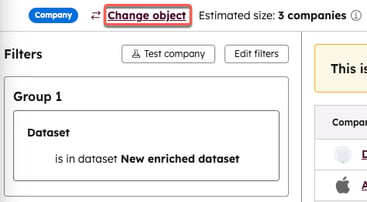
-
- In alto a destra nell'editor del segmento, fare clic su Usa IA per creare filtri per farsi aiutare da un assistente IA a trovare i filtri corretti per costruire il segmento. Una volta soddisfatti dei suggerimenti, è possibile aggiungerli al segmento per ulteriori modifiche o elaborazioni.
- Una volta terminata la configurazione del segmento, in alto a destra fare clic su Rivedi e salva.
- Nel pannello di destra, selezionare il tempo di elaborazione:
- Attivo: si aggiorna automaticamente quando le proprietà del record cambiano
- Statico: può essere aggiornato manualmente, ma non si aggiorna automaticamente.
- Nelle Proprietà, scrivere la descrizione o fare clic su Genera con l'IA e fare clic su Crea una campagna se si desidera aggiungere la risorsa a una campagna di marketing, in modo da poterla tracciare, gestire e rendicontare.
- Nella scheda Esclusioni, fare clic sui menu a discesa e selezionare le caselle di controllo accanto al segmento o alle aziende da escludere.
- Nella scheda Accesso, selezionare Privato, Tutti possono visualizzare e modificare, oppure Utenti e team specifici per selezionare chi ha accesso al segmento.
- Fare clic su Salva ed elabora il segmento.
Utilizzare i set di dati nei trigger di iscrizione al flusso di lavoro
È possibile utilizzare un set di dati come trigger per iscrivere tutti gli oggetti del set di dati in un flusso di lavoro. Questo criterio di iscrizione è disponibile solo con i flussi di lavoro pianificati. Per saperne di più sull'uso dei trigger dei flussi di lavoro pianificati.
Tipi di set di dati compatibili per l'iscrizione al flusso di lavoro
Prima di utilizzare i set di dati come trigger di iscrizione, è necessario esaminare i seguenti tipi di set di dati compatibili:
- I seguenti set di dati sono compatibili con i flussi di lavoro:
- Insiemi di dati a oggetto singolo comprendenti un oggetto CRM.
- Insiemi di dati multioggetto composti da oggetti CRM.
- Insiemi di dati multioggetto composti da oggetti CRM e dati non CRM. Quando si utilizza un set di dati multi-oggetto con dati non CRM, l'origine primaria dei dati del set di dati deve essere un oggetto CRM.
- Quando si utilizzano i set di dati per attivare i flussi di lavoro, si applicano le seguenti limitazioni:
-
- Non sono supportati i dataset composti solo da dati non CRM.
- Per i set di dati a più oggetti, se un record primario è rappresentato nel set di dati in più righe, il record si iscriverà al flusso di lavoro una sola volta. L'iscrizione del record per ogni riga del set di dati non è supportata.
Attivare un flusso di lavoro utilizzando un set di dati
Per attivare un flusso di lavoro utilizzando un set di dati:
- Nel tuo account HubSpot, passa a Gestione dei dati > Data Studio.
- Nella scheda Set di dati, passare il mouse su un set di dati. Fare clic su Usa in, quindi su Flusso di lavoro.

- Si accede all'editor di attivazione del flusso di lavoro. Nel pannello di sinistra, sotto il menu a discesa Iscrivi record dal seguente set di dati, si vedrà il set di dati selezionato in Data Studio.
- Fare clic sul menu a discesa Con quale frequenza deve essere controllato il set di dati e selezionare Una volta, Giornalmente, Settimanalmente, Mensilmente o Annualmente.
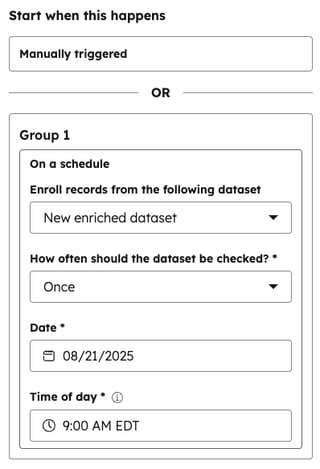
- Nel pannello di sinistra, nella scheda Impostazioni, continuare a personalizzare il trigger di iscrizione.
- In alto a destra del pannello laterale sinistro, fare clic su Salva.
- Continuare a personalizzare il flusso di lavoro.
Iscrivere manualmente i record con i set di dati
Dopo aver creato un set di dati, è possibile inserire manualmente i record di questi set di dati nei flussi di lavoro. Per saperne di più sull'inserimento manuale dei record nei flussi di lavoro.
Per registrare manualmente un set di dati all'interno di un flusso di lavoro:
- Nel tuo account HubSpot, passa a Automazione > Flussi di lavoro.
- Fare clic sul nome di un flusso di lavoro.
- Nella parte superiore, fare clic su Modifica, quindi su Modifica trigger di iscrizione.
- Nel pannello di sinistra, fare clic sul menu a discesa Iscrivi record dal seguente set di dati e selezionare un set di dati.
- Fare clic sul menu a discesa Con quale frequenza deve essere controllato il set di dati e selezionare Una volta, Giornalmente, Settimanalmente, Mensilmente o Annualmente.
- Nel pannello di sinistra, nella scheda Impostazioni, continuare a personalizzare il trigger di iscrizione.
- In alto a destra del pannello laterale sinistro, fare clic su Salva.
- Continuare a personalizzare il flusso di lavoro.
Utilizzare il set di dati in un report
Dopo aver creato un set di dati, è possibile utilizzarli per creare un report nel costruttore di report personalizzati.
Per creare un report:
- Nel tuo account HubSpot, passa a Gestione dei dati > Set di dati.
- Nella scheda Set di dati, passare il mouse su un set di dati. Fare clic su Usa in, quindi su Report.

- Continuare a personalizzare il report.
Esportare il set di dati in Google Sheets e Office 365 Excel
Per esportare il set di dati:
- Nel tuo account HubSpot, passa a Gestione dei dati > Data Studio.
- Nella scheda Set di dati, passare il mouse su un set di dati. Fare clic sul menu a discesa Usa in, quindi su Esporta.
- Selezionare una delle seguenti opzioni:
- Scarica sul desktop
- Digitare il nome e il formato del file.
- Fare clic su Esporta.
- Fogli di Google
- Se a HubSpot sono collegati più account, fare clic su Seleziona accanto all'account preferito.
- Selezionare le preferenze di esportazione, il nome del file Google Sheets, la vista di esportazione e la pianificazione della sincronizzazione.
- Fare clic su Avvia sincronizzazione.
- Office 365 Excel
- Se a HubSpot sono collegati più account, fare clic su Seleziona accanto all'account preferito.
- Selezionare le preferenze di esportazione, il nome del file Excel di Office 365, la vista di esportazione e la pianificazione della sincronizzazione.
- Fare clic su Avvia sincronizzazione.
- Scarica sul desktop